Hirdetés
Ha egyetlen hangfájlt akar lejátszani anélkül, hogy bármi újat telepítne a Mac-re, többféleképpen teheti meg, hogy a Mac-hez tartozó alapértelmezett alkalmazásokat használja.
Lehet, hogy valaki küldött neked egy hangfájlt, vagy letöltött egy podcastot, amelyet meg szeretne hallgatni a Mac-en. Ma megmutatjuk az audio fájlok lejátszásának lehetőségeit anélkül, hogy bármilyen extra vagy harmadik féltől származó szoftvert telepítne.
1. Hang lejátszása az iTunes használatával
Vajon te használja az iTunes alkalmazást vagy sem a zene kezelésére 5 módszer a zene szinkronizálására iPhone-jával iTunes nélkülNe birkózjon az iTunes alkalmazásával, hogy zenét szerezzen iPhone-jára, ehelyett használja az alternatív módszerek és megoldások egyikét. Olvass tovább , akkor gyorsan felhasználhatja egy audiofájlt, anélkül, hogy hozzáadná a fájlt az iTunes médiakönyvtárához.
Indítsa el az iTunes alkalmazást, majd nyissa meg a Finder ablakot, és keresse meg a lejátszani kívánt audiofájlt.
Tartsa lenyomva a
Alt / Option gombot, miközben az audiofájlt az iTunes ablakba húzza. A hangfájlt hozzáadják az iTuneshoz, de nem másolják át a Mac számítógép médiakönyvtár mappájába (~ / Zene / iTunes / iTunes \ Media /), még akkor sem, ha a Másolja a fájlokat az iTunes Media mappába, amikor hozzáadja a könyvtárhoz opció be van kapcsolva iTunes> Beállítások> Speciális.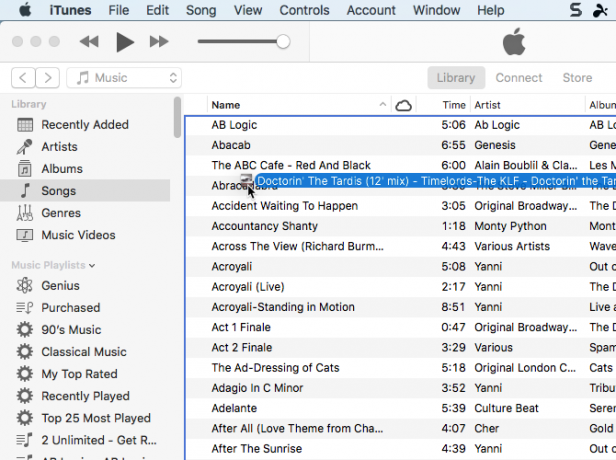
A hangfájl lejátszása közben minimalizálhatja az iTunes ablakot, így másokat is végezhet a Mac számítógépen.
Ha nem akarja hagyni a hangfájlt az iTunesban, miután meghallgatta, törölheti azt, ha kész. Ha elhagyja a fájlt az iTunesban, akkor biztonsági másolatot készít arról manuálisan készítsen biztonsági másolatot az iTunes könyvtárról Hogyan készítsünk biztonsági másolatot és helyreállítsuk a Mac iTunes és Fotók könyvtárátHa valószínűleg elvesztette az összes zenét, fotóit és videóit, akkor valószínű, hogy soha nem fog megismétlődni. Olvass tovább , annak ellenére, hogy a fájl nincs a médiakönyvtárban.
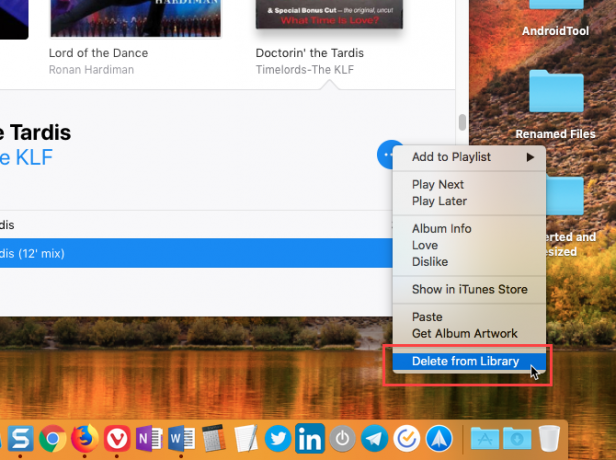
2. Audió lejátszása a Finder Információ keresése szolgáltatásban
Az audio fájl lejátszásának egyszerű módja a használja az Információk keresése szolgáltatást 8 Finder tippek a Mac újszülöttek számáraA fájlok és mappák közötti navigálás a natív Mac-fájlok böngészőjével elég egyszerű, de a menük és a billentyűparancsok mögött még sok más funkció található. Olvass tovább .
Válassza ki a lejátszani kívánt fájlt, és nyomja meg a gombot Parancs + I. Ban,-ben Előnézet szakasz a Szerezz információt ablaktáblán vigye az egeret az album borítójára, és kattintson a gombra Játék gomb.
Az audio fájl lejátszása közben a Szerezz információt ablak nyitva van, és továbbra is játszik, amikor minimalizálja a Szerezz információt ablak. Amikor bezárja a Szerezz információt ablakban az audio fájl lejátszása leáll.
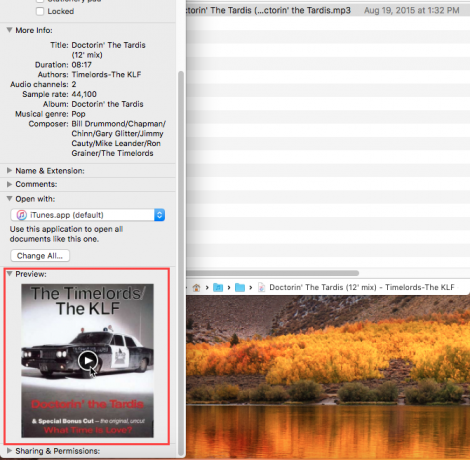
3. Hang lejátszása a Finder Look Finder segítségével
Gyors keresés a Finderben 17 alapvető macOS kifejezések és azok jelentéseMac felhasználóként valószínűleg elmerül az ismeretlen nevek. Vizsgáljuk meg néhány legfontosabb macOS kifejezést. Olvass tovább még gyorsabb módot kínál az audio fájlok lejátszására.
Válassza ki a lejátszani kívánt audiofájlt a Finder programban, majd nyomja meg a szóközt. Az Gyors pillantást Megjelenik egy párbeszédpanel, és az audio fájl automatikusan elindul.
Ennek a módszernek az a hátránya, hogy a Gyors nézet ablaknak nyitva kell maradnia, és összpontosítania kell az audio lejátszásához. Ha minimalizálja vagy bezárja az ablakot, az audiofájl nem folytatja a lejátszást a háttérben.
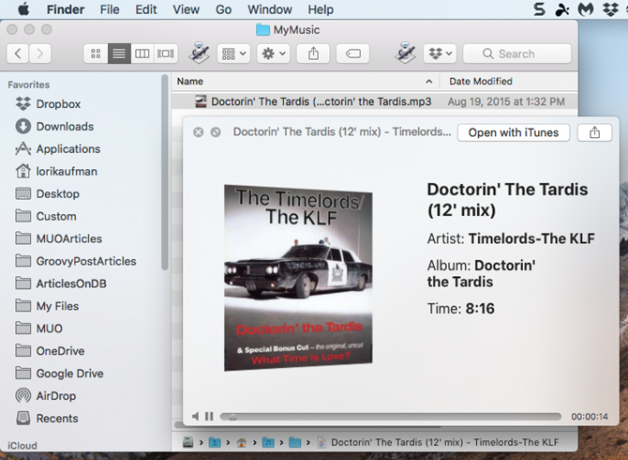
4. Hang lejátszása a QuickTime használatával
Ha audio fájlt akar lejátszani a háttérben, de egyáltalán nem akarja használni az iTunes alkalmazást, a QuickTime gyors és egyszerű megoldás.
A Finder alkalmazásban kattintson a jobb gombbal a lejátszani kívánt audiofájlra, és ugorjon Nyissa meg a> QuickTime Player.app programmal.
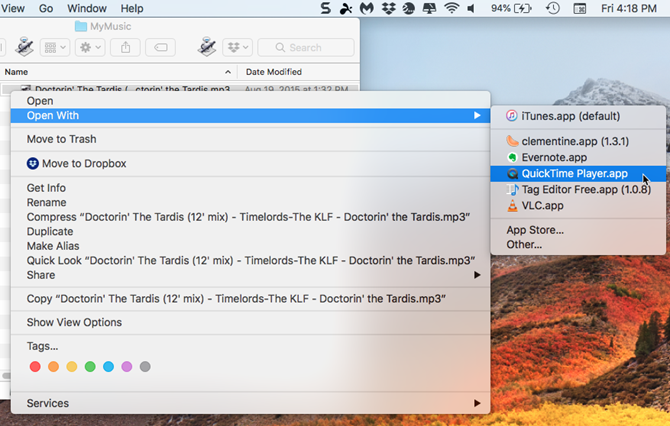
Az QuickTime Megnyílik az ablak, de az audio fájl nem játszik le automatikusan. Kattints a Játék gomb megnyomásával elindíthatja az audio fájlt. Kicsinyítheti az ablakot, és az audiofájl továbbra is lejátszódik, miközben más dolgokat végez a Mac számítógépen.
Az audio fájlt a lejátszáshoz húzhatja a QuickTime ablakba is.
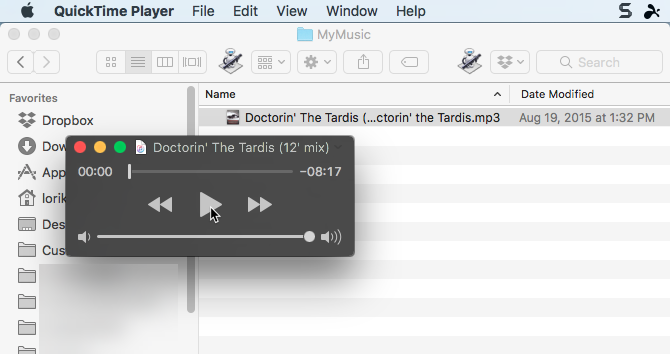
5. Hang lejátszása a parancssor segítségével
Ha szeretnéd a parancssor használatával 4 remek dolog, amit tehet a Mac TerminallalA terminál a Windows parancssor vagy a CMD Mac OS X analógja. Ez egy eszköz, amint valószínűleg már tudja, hogy lehetővé teszi a számítógép vezérlését szöveges parancsok segítségével, szemben ... Olvass tovább , használhatja a afplay parancs egy audio fájl lejátszásához, beleértve a háttérben lejátszást. MP3-fájlt fogunk játszani a példánkban, de sok más audio formátumot is lejátszhat az afplay segítségével.
Nyisd ki Terminál tól től Alkalmazások> Segédprogramok. Ezután futtassa a következő parancsot, helyettesítve audiofile.mp3 a lejátszani kívánt audiofájl teljes elérési útjával:
afplay audiofile.mp3Például a parancsunk a következőképpen néz ki:
afplay / Felhasználók / lorikaufman / Zene / MyMusic / Doctorin \ The \ Tardis \ - \ Timelords \ - \ The \ KLF.mp3Ha vannak szóközök az elérési útban vagy a fájlnévben, minden szóköz előtt tegyen egy fordulópontot.
Hangfájl lejátszásához az iTunes könyvtárából használja az afplay parancs következő mappáját:
~ / Zene / iTunes / iTunes \ Media / Zene /.Ha a Az iTunes Media mappát rendszeresen kell tartani opció engedélyezve van a iTunes> Beállítások> Speciális, a lap kitöltésével navigálhat az előadónak, az albumnak és a dalnak. A dalok a műsorszám számával kezdődnek, amikor ez az opció be van kapcsolva.
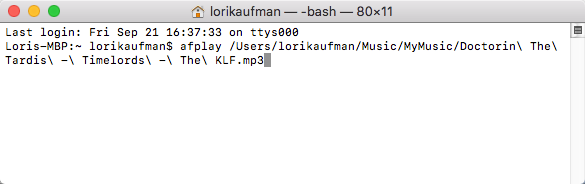
A afplay parancs egy hangfájl lejátszásához a háttérben, szóköz hozzáadásához, majd egy ampersand (&) a parancs végéig. Például az a parancs, hogy hangfájlt játsszunk a háttérben, a következőképpen néz ki:
afplay / Felhasználók / lorikaufman / Zene / MyMusic / Doctorin \ The \ Tardis \ - \ Timelords \ - \ The \ KLF.mp3 &Nem kell hagynia a terminál ablakot fókuszban, vagy akár ablakot nyitva kell hagynia. Bezárhatja a terminál ablakot, és az audiofájl folytatódik.
Amikor bezárja a Terminál ablakot, akkor a rendszer felkérdezi, hogy kívánja-e megszüntetni a afplay folyamat. Furcsanak tűnhet, de kattintson végződik. Az audio fájl lejátszása folytatódik.
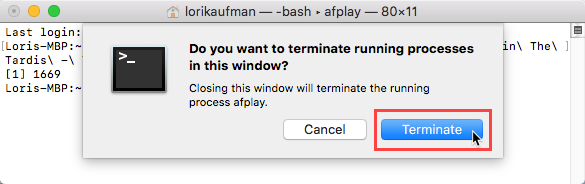
A háttérben lejátszott audio fájl leállításához használja a afplay parancsot, nyisson meg újra egy terminál ablakot, és írja be a következő parancsot:
killall afplayAz audiofájl azonnal leáll.

Az audio fájlok lejátszásának egyéb módjai Mac rendszeren
Az itt tárgyalt lehetőségek mind elérhetőek a Mac rendszerben található eszközök használatával. De vannak más zenelejátszó alkalmazások odakint amely képes audio fájlokat (és más típusú médiafájlokat) lejátszani, ha azt szeretné, hogy egy alkalmazás zenét játsszon, de nem akarja használni az iTunes alkalmazást.
Ezenkívül, ha van egy régi iPodod, amelynek van zenéje, amelyet meg akar szabadítani, akkor megteheti vigye át ezeket az audiofájlokat a számítógépére Zene átvitele egy régi iPodról a számítógépre vagy az iPhoneraA következőképpen továbbíthatja a zenét az iPodról a számítógépre, hogy megmentse a zenét egy régi iPodon, és szinkronizálja azt a könyvtárba. Olvass tovább .
Lori Kaufman egy szabadúszó műszaki író, aki a kaliforniai Sacramento területén él. Készülék- és tech-geek, akik szeretnek sokféle témáról írt cikkeket írni. Lori szereti a rejtélyek olvasását, a keresztszemes varrást, a zenei színházat és a Doctor Who-t is. Kapcsolatba léphet Lori-val a LinkedIn-en.


